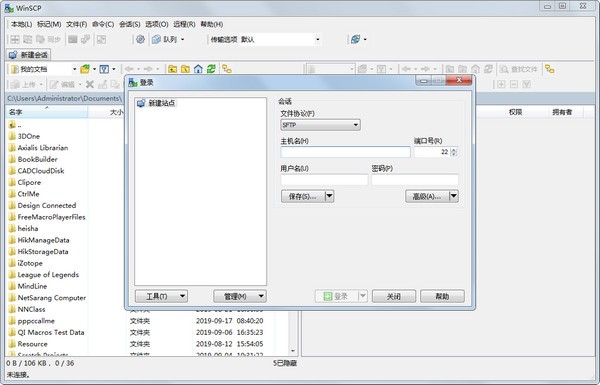
WinSCP(SFTP客戶端)功能
1、圖形用戶界面。
2、多國語言界面支持。
3、與Windows平臺完美集成(拖拽,URL,快捷方式)。
4、支持所有常用文件操作。
5、支持基于SSH-1、SSH-2 的 SFTP 和 SCP 協議。
6、支持批處理腳本和命令行方式。
7、多種老半自動、自動的目錄同步方式。
8、 內置歿文本編輯器。
9、支持SSH密碼、鍵盤交互、公鑰和Kerberos(GSS)驗證 10、通過與Pageant(PuTTY Agent)集成支持各種類型公鑰驗證。
11、提供WindowsExplorer與NortonCommander界面。
12、可選地存儲會話信息。
13、可將設置存在配置文件中而非注冊表中,適合在移動介質上操作。
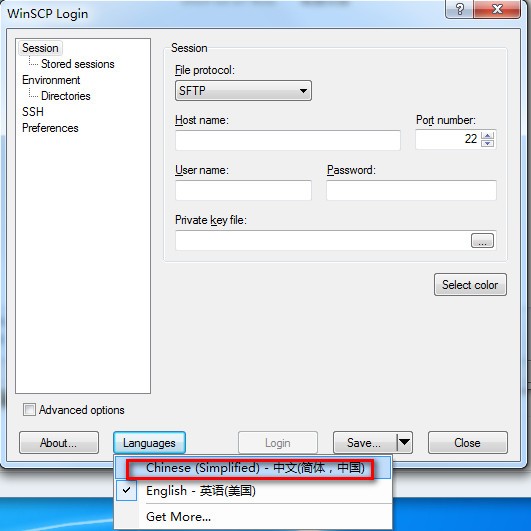
WinSCP(SFTP客戶端)連接拒絕解決方法
試以下方法:
1) 關閉防火墻SELINUX
2) 重啟sshd
/etc/init.d/sshd start
3)vi /etc/ssh/ssh_config
端口號22 要打開
如果拒絕ROOT權限連接,
vi /etc/ssh/sshd_config
找到 PermitRootLogin no 改成yes
重啟sshd服務
#service sshd restart 記得重啟!
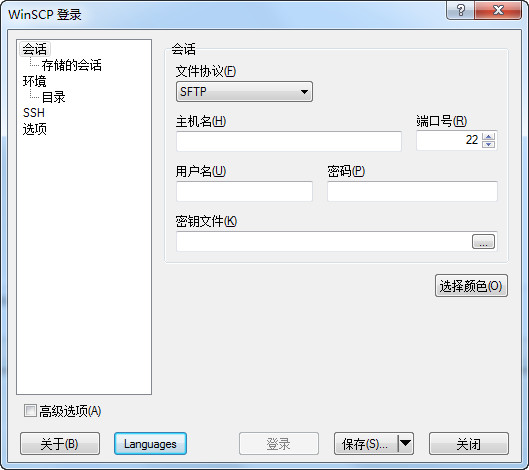
WinSCP(SFTP客戶端)常見問題
一、WinSCP如何選擇用戶界面?
如果您是新的WinSCP用戶,則可能需要選擇Explorer界面,因為任何Windows用戶都應該熟悉它。但是,如果您習慣了幾個當代文件管理器(Total Commander,FAR,Altap Salamander)使用的Norton Commander,請選擇這一個。指揮官接口主要集中在輕松的鍵盤控制。您可以使用它,而無需觸摸鼠標。一個習慣了它的人可以更快地執行操作。
二、WinSCP如何添加密匙文件?
1、進入WinSCP軟件主界面,添加完主機等信息后,點擊下方的【高級】按鈕。
2、在【高級站點設置】中選擇SSH下方的驗證。
3、點擊【...】選擇保存到本地的密匙文件。
4、選擇好選擇好密匙文件后點擊確定按鈕,點擊確定后就自動退出設置頁面,回到登陸界面后記得點擊保存,這樣以后直接登陸不用再進行設置了。
WinSCP(SFTP客戶端)使用方法
關于幾點適合新手的WinSCP使用方法:
刪除或編輯單個文件時可以使用WinSCP,但刪除目錄時不要用WinSCP,刪除的速度比FTP還要慢,建議使用Putty或Xshell 5登錄SSH命令刪除。
如果要上傳或下載一個文件的話,可以選中文件后拖拽。如果移動文件的話,也可以拖拽,有的文件由于權限問題會拖拽失敗,這個時候建議用命令刪除。
WinSCP上使用命令只適合簡短的一些命令,如解壓縮,壓縮,移動,拷貝等,如果是安裝配置環境,必須使用Putty類的軟件安裝。
編輯文件前請備份,WinSCP編輯一些大的文件時候不太方便或產生亂碼,建議下載原文件備份,然后使用Dreamweaver編輯后再上傳覆蓋原文件。




 360解壓縮軟件2023
360解壓縮軟件2023 看圖王2345下載|2345看圖王電腦版 v10.9官方免費版
看圖王2345下載|2345看圖王電腦版 v10.9官方免費版 WPS Office 2019免費辦公軟件
WPS Office 2019免費辦公軟件 QQ瀏覽器2023 v11.5綠色版精簡版(去廣告純凈版)
QQ瀏覽器2023 v11.5綠色版精簡版(去廣告純凈版) 下載酷我音樂盒2023
下載酷我音樂盒2023 酷狗音樂播放器|酷狗音樂下載安裝 V2023官方版
酷狗音樂播放器|酷狗音樂下載安裝 V2023官方版 360驅動大師離線版|360驅動大師網卡版官方下載 v2023
360驅動大師離線版|360驅動大師網卡版官方下載 v2023 【360極速瀏覽器】 360瀏覽器極速版(360急速瀏覽器) V2023正式版
【360極速瀏覽器】 360瀏覽器極速版(360急速瀏覽器) V2023正式版 【360瀏覽器】360安全瀏覽器下載 官方免費版2023 v14.1.1012.0
【360瀏覽器】360安全瀏覽器下載 官方免費版2023 v14.1.1012.0 【優酷下載】優酷播放器_優酷客戶端 2019官方最新版
【優酷下載】優酷播放器_優酷客戶端 2019官方最新版 騰訊視頻播放器2023官方版
騰訊視頻播放器2023官方版 【下載愛奇藝播放器】愛奇藝視頻播放器電腦版 2022官方版
【下載愛奇藝播放器】愛奇藝視頻播放器電腦版 2022官方版 2345加速瀏覽器(安全版) V10.27.0官方最新版
2345加速瀏覽器(安全版) V10.27.0官方最新版 【QQ電腦管家】騰訊電腦管家官方最新版 2024
【QQ電腦管家】騰訊電腦管家官方最新版 2024 360安全衛士下載【360衛士官方最新版】2023_v14.0
360安全衛士下載【360衛士官方最新版】2023_v14.0